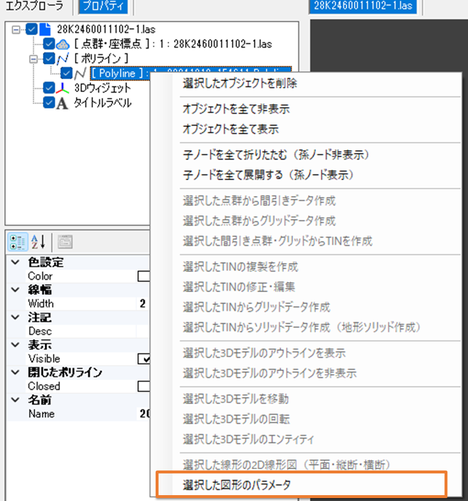Dai-Con Viewer
図形と文字の挿入-ポリライン作図
■ ポリライン作図について
3Dポリラインを3Dビュー空間へ挿入します。
- 点群データやTINサーフェスの点座標値を連続で参照して作成が可能です。
- 3Dモデル、DXF等の2D/3Dオブジェクトの座標値を参照可能です。
- XYZ座標リストのCSVファイルの読込みが可能です。
- 手入力による座標値直接入力も可能です。
【ポリライン利用方法】
- [TINの修正・編集]の[ブレークライン追加]機能により、点群等から座標参照して作成した「線分」「ポリライン」をTINサーフェスへ追加することができます。
- [TINの修正・編集]の[領域切出し]機能の領域として、閉じたポリラインの指定が可能です。
- [図形:ポリラインからTIN作成]の機能により、点群等から座標参照して作成した閉じたポリラインからTINサーフェスを作成できます。
- 座標値取得ツールとして、座標リストのファイル出力(.csv)やクリップボードへのコピーが可能です。
■ ポリライン作図例
▶ 点群の座標値を連続で取得してポリライン作成
仮置き土形状の法肩位置へ、点群データの座標値を参照してポリラインを作成します。
▼ ①メニュー[図形]-[ポリライン]を選択します。


▼ ②[ポリライン]ダイアログで[連続点取得]ボタンをクリックします。

▼ ③[スナップオブジェクト]パネルで参照するオブジェクト(ここでは点群・座標点)を選択します。
④「右ボタンクリック」で点群を参照してポリライン座標点を取得します。必要数繰り返します。
⑤[Enter]キーで座標点の取得を確定します。
⑥ 線の幅と線の色を設定し、任意で注記を記入します。
⑦ 必要によりポリライン名称の自動テキストを編集します。
⑧[OK]ボタンをクリックします。

▼ 3Dビューへポリラインを作図し、オブジェクトツリーに[ポリライン]のノードが追加されます。

■ ポリライン入力ダイアログ

▶ ポリライン座標点リスト
[ポリライン座標点リスト]へは、座標値の直接入力および編集が可能です。
右側の各ボタンについては次の通りです。
説明内の選択行とは、テーブルの行ヘッダ部をクリックまたはドラッグすることで行全体がハイライトした状態となり、複数選択が可能です。現在行とはテーブルの一つのセルがハイライト状態で、行ヘッダ部に▶が表示されます。
[連続点取得]:上記説明の通り、連続してポリライン座標点を取得します。
[単点取得]:1点の座標値をテーブル最終行に追加します。
[全点削除]:全ての座標値を削除します、
[選択行削除]:選択行を削除します。
[単点移動]:現在行の座標値を参照(3Dビューを右クリック)して移動します。
[上へ・下へ]:選択行を上下に移動します。
[行並び逆順]:行の並びを逆順に反転し、閉じたポリライン頂点の右回り、左回りを切替えます。
[オプション]の[閉じたポリライン]をチェックすると終点と始点を結び、閉じたポリラインを作図します。
▶ CSV読込み・書出し
既存のXYZ座標リストを読込むには、[CSV読込み]ボタンをクリックします。
ファイル形式は、.csv形式の他、テキストの.xyzも読込み可能です。
入力した座標点リストは、[CSV書出し]ボタンをクリックすることで保存できます。
■ 作図後の座標値の変更等
オブジェクトツリービューからポリラインのノードを選択し、[図形]メニューから[選択した図形のパラメータ]を選択します。
ポリラインの入力ダイアログが表示されるので、座標値等パラメータやオプションの変更が可能です。

または、オブジェクト選択後右クリックによるショーカットメニューの一覧から[選択した図形のパラメータ]をクリックします。 下図は、ショートカットメニューの表示状況です。